Как загрузить задание из Maya с рендерером Redshift
Откройте свою сцену, которую вы хотите отправить на рендеринг в облако, в Maya с рендерером Redshift.
Откройте настройки рендеринга Maya и задайте имя для финального изображения во вкладке «Image File Output».
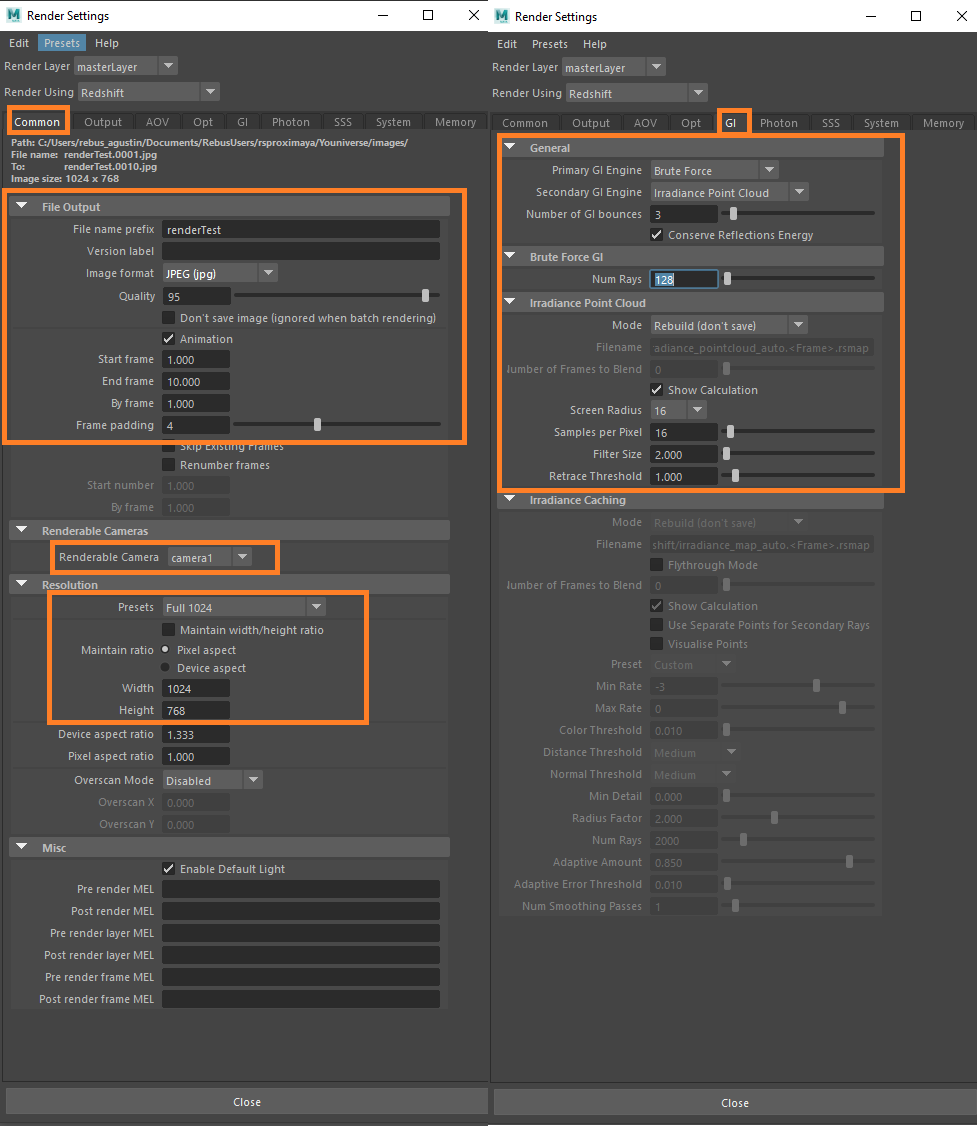
Установите формат на выходе для ваших результатов и убедитесь, что настроен требуемый диапазон кадров. Также не забудьте выбрать правильную камеру для рендеринга онлайн.
Вы можете настроить любые желаемые параметры GI во вкладке «GI» и установить дополнительные параметры во вкладке «Output». Также настройте параметры AOV во вкладке «AOV» перед рендерингом в облаке.
Закройте настройки рендеринга Maya и откройте окно настройки RebusFarm через полку RebusFarm.

Смотрите раздел «Отправка заданий из Maya» для получения более подробной информации о каждой из опций окна настройки RebusFarm.
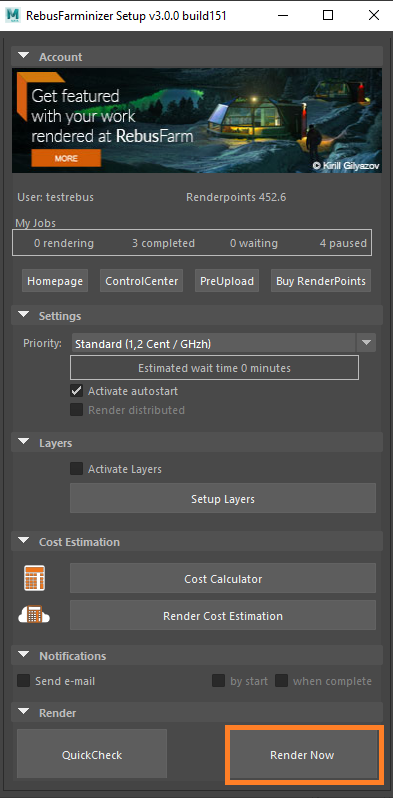
После настройки параметров RebusFarm нажмите кнопку «Render Now» в нижней части окна настройки RebusFarm.
Откроется новое окно для сообщений RebusFarm, в котором появится вся соответствующая информация, предупреждения и ошибки, которые могут быть в вашей сцене.
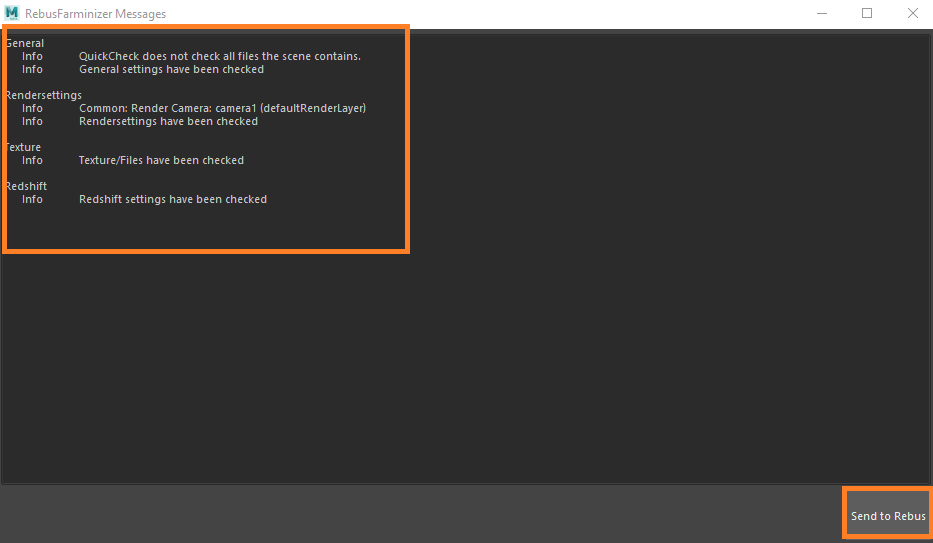
Rebus Farminizer загрузит вашу работу в облако рендеринга, включая все ресурсы, необходимые для рендеринга. Вы можете проверять ход загрузки и рендеринга в ControlCenter. После завершения процесса загрузки рендеринг начнется автоматически, если перед загрузкой вы активировали опцию «Autostart render». В противном случае вам нужно запустить рендеринг вручную, нажав кнопку «Start render» в ControlCenter. Более подробную информацию о ControlCenter можно найти в разделе «Как использовать ControlCenter».
После завершения рендеринга ваши результаты будут автоматически загружены из облака рендеринга в указанное вами место в настройках рендеринга.
